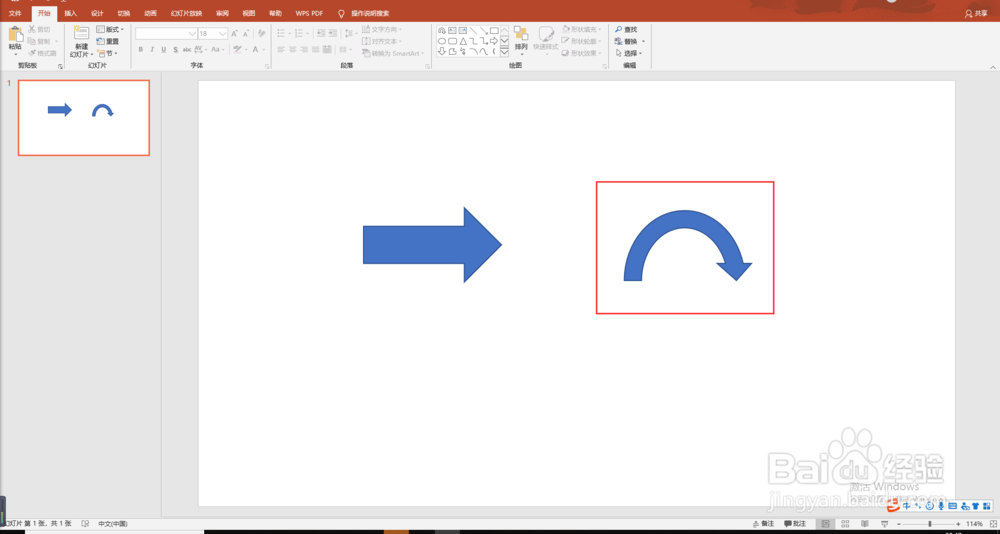1、首先,我们找到并打开桌面上的【powerpoint】,没有的需要提前下载;
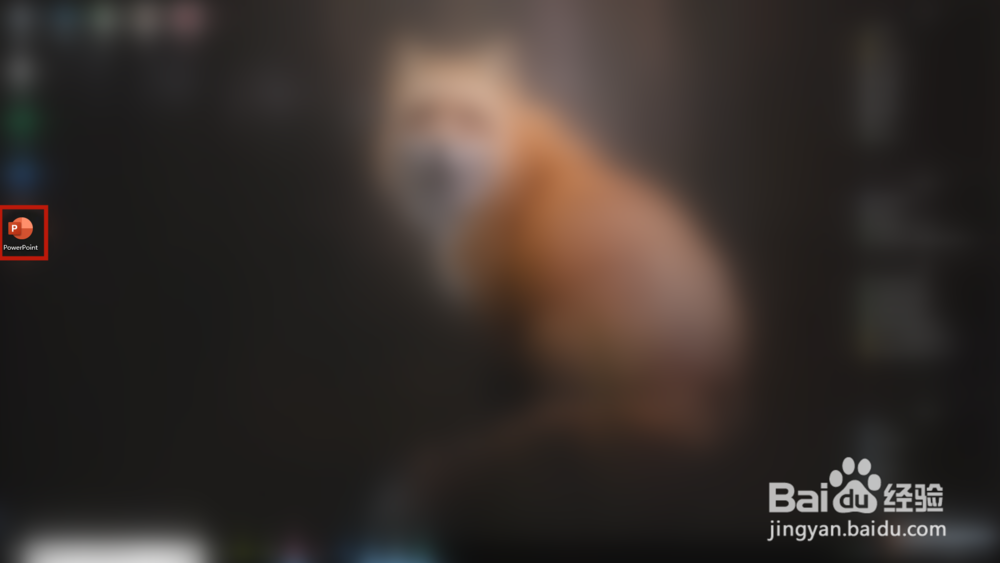
2、在最上方的功能栏里选择【插入】并且点击下方的【形状】;

3、在【形状】里我们找到【箭头汇总】并且点击第一个箭头形状;
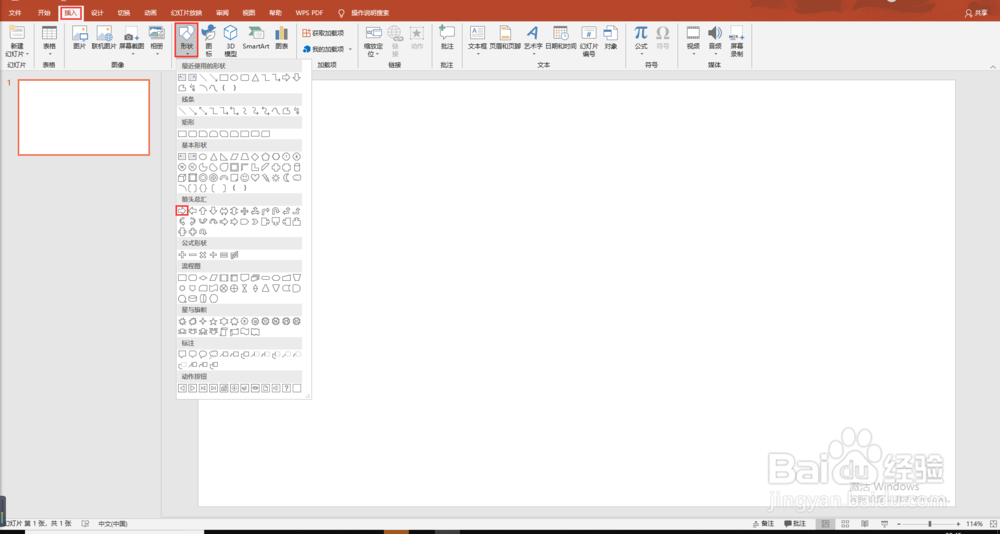
4、点击后用跳转出的【十】字标志按住【向右拖拉】即可画出合适大小的箭头;
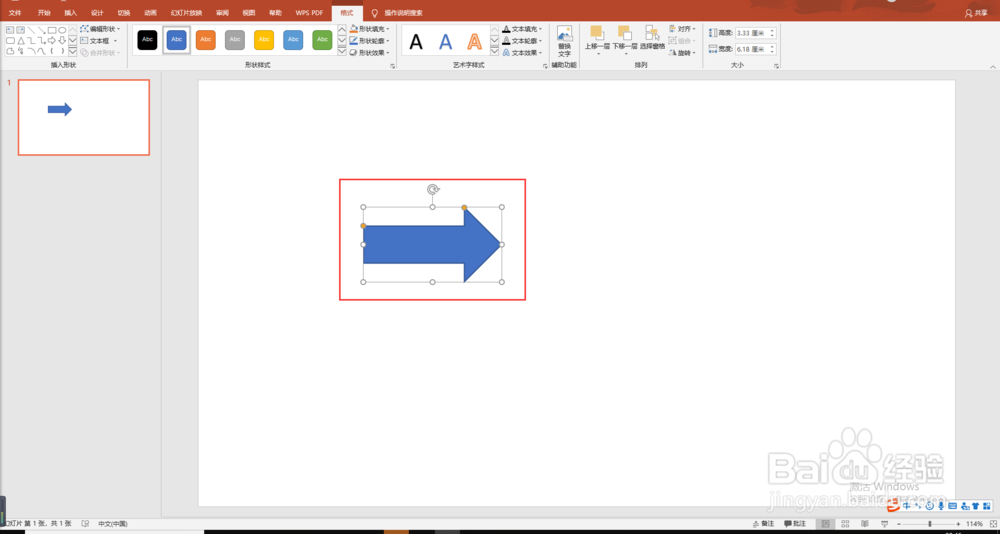
5、如若我们想画出转弯箭头,同样点击【符号】找到【箭头汇总】下面任意转弯箭头的任意一个样式;
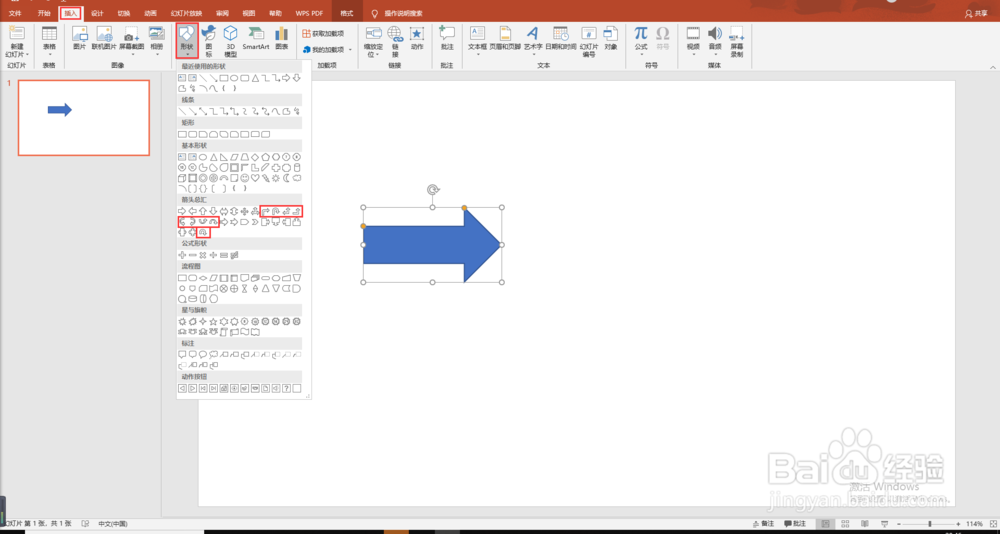
6、点击后用跳转出的【十】字标志按住【向右拖拉】即可画出合适大小的转弯箭头即可。
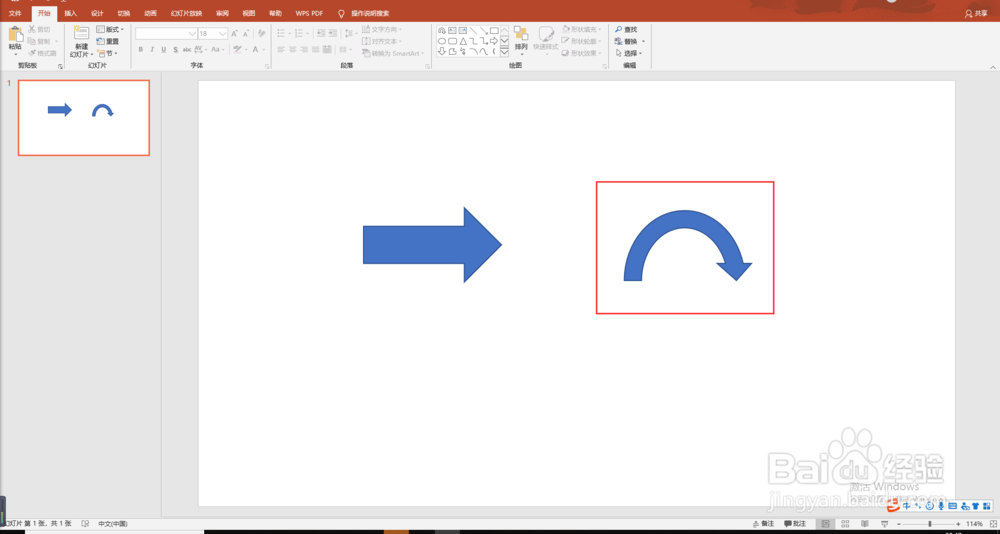
时间:2024-10-16 15:15:53
1、首先,我们找到并打开桌面上的【powerpoint】,没有的需要提前下载;
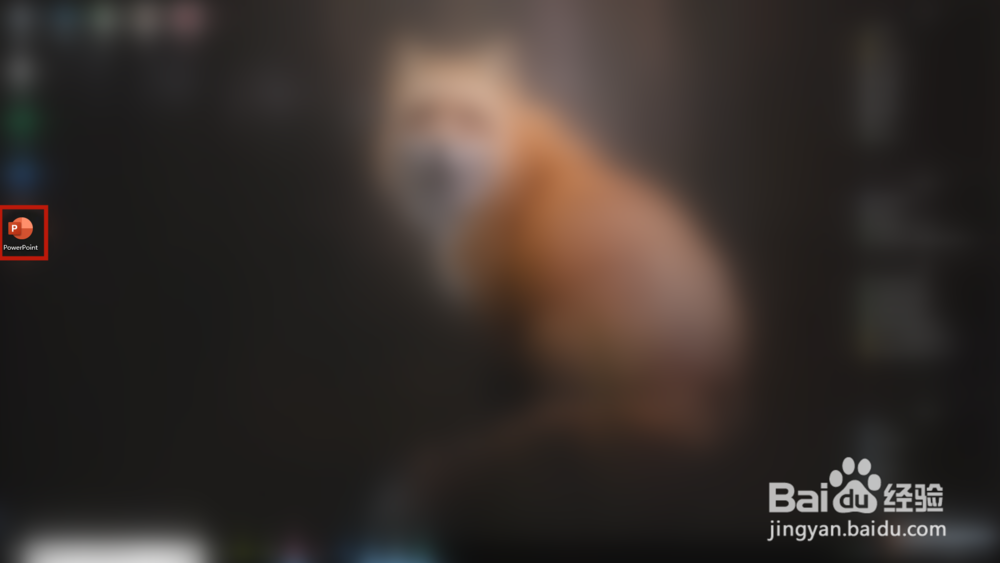
2、在最上方的功能栏里选择【插入】并且点击下方的【形状】;

3、在【形状】里我们找到【箭头汇总】并且点击第一个箭头形状;
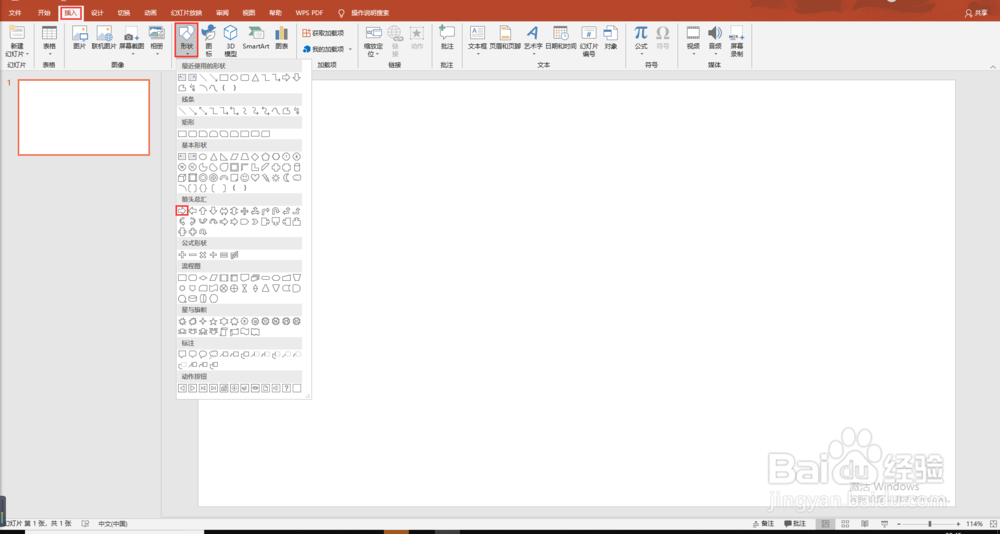
4、点击后用跳转出的【十】字标志按住【向右拖拉】即可画出合适大小的箭头;
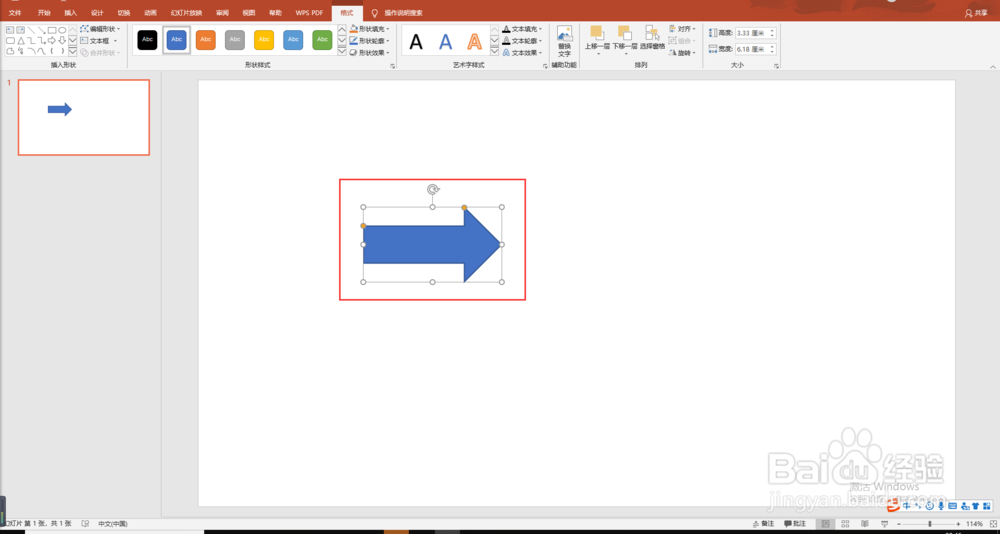
5、如若我们想画出转弯箭头,同样点击【符号】找到【箭头汇总】下面任意转弯箭头的任意一个样式;
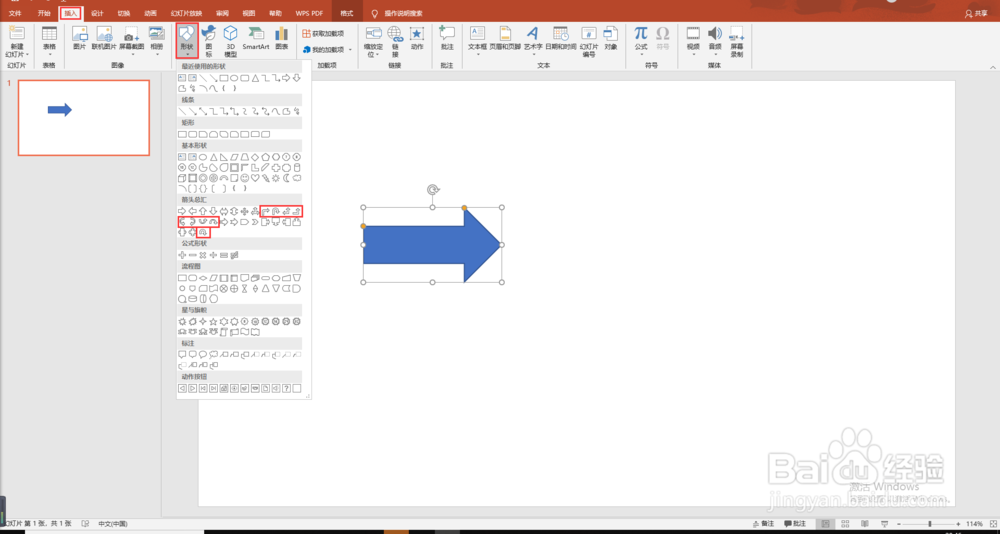
6、点击后用跳转出的【十】字标志按住【向右拖拉】即可画出合适大小的转弯箭头即可。